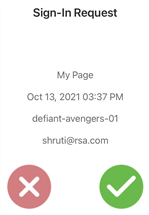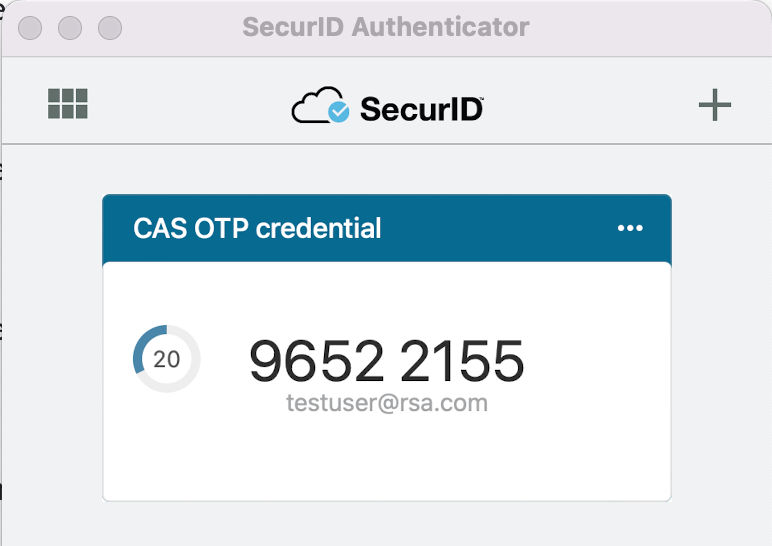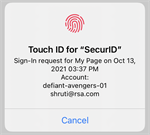Aprovar, OTP do Authenticate SecurID e Biometria para o SecurID Authenticator 5.1 para macOS
O SecurID Authenticator 5.1 para macOS ajuda você a acessar os recursos protegidos da sua organização, fornecendo autenticação baseada em vários fatores com Aprovar (notificações por push), OTP do Authenticate SecurID e Biometria. O ícone deste aplicativo é representado por isto na App Store:
![]()
A tabela a seguir descreve as diferenças nas terminologias usadas nas versões do aplicativo.
| Aplicativo SecurID Authenticator 5.0 | Aplicativo SecurID Authenticator 5.1 | |
|---|---|---|
| Rótulos, mensagens e valores da interface do usuário | ID da empresa | ID da organização |
| Conta | Credencial | |
| Tokencode | OTP do SecurID | |
| Token | Credencial OTP do SecurID | |
| Adicionar | Adicionar credencial |
Introdução ao SecurID Authenticator 5.1
Iniciar a sessão nos autenticadores de software
Renomear um cartão de credencial da OTP
Excluir a credencial do seu aplicativo SecurID Authenticator 5.1
Registrar um computador macOS após um backup/restauração do sistema
Enviar registros de e-mail para solução de problemas
Introdução ao SecurID Authenticator 5.1
Antes de começar
Você deve
-
Registrar seu computador macOS.
-
Ter um novo Código de registro, Endereço de e-mail e ID da organização fornecidos pelo seu administrador para cada credencial.
-
Iniciar a sessão nos autenticadores de software
Procedimento
-
Na Apple App Store, pesquise SecurID Authenticator (consulte a imagem abaixo) e baixe a versão 5.1.

-
Abra o aplicativo e clique em Iniciar. Siga as instruções para adicionar uma credencial.
Se você quiser adicionar mais credenciais, clique em (+) no canto superior direito da tela e siga as instruções. Será necessário um novo Código de registro, Endereço de e-mail e ID da organização para cada credencial.
Iniciar a sessão nos autenticadores de software
Use o aplicativo SecurID Authenticator ao acessar um autenticador de software.
Ativar a notificação do aplicativo SecurID Authenticator no seu computador macOS
Você deve responder às notificações durante a autenticação com Aprovar ou Biometria. Certifique-se de que as notificações estejam ativadas no seu computador macOS. Se necessário, clique na notificação ou no ícone do aplicativo para continuar. Se você tiver desativado ou ainda não tiver recebido notificações, atualize a tela.
Diferentes maneiras de iniciar a sessão
Seu administrador determina quais opções de autenticação você pode usar.
| Opção de autenticação | Como usar esta opção |
|---|---|
|
Aprovar
|
O RSA envia uma notificação para o seu computador macOS. No aplicativo, clique em Aprovar (marca de verificação). Clique em X se você não solicitou acesso a um autenticador de software. |
|
OTP do Authenticate
|
No navegador ou na VPN, digite a OTP do SecurID exibida na tela de início do aplicativo. O nome da organização é exibido no cartão da OTP do SecurID. A OTP do SecurID é um número de oito dígitos que muda a cada 60 segundos. Se estiver usando o aplicativo e acessando o autenticador de software protegido no mesmo computador macOS, você poderá clicar no número para copiar a OTP do SecurID. Seu administrador pode pedir autenticação adicional (por exemplo, biometria ou PIN) antes de exibir o OTP do Authenticate. O aplicativo solicita que você crie um PIN que será usado somente para visualizar o OTP do Authenticate. Quando precisar digitar a OTP do SecurID no navegador ou na VPN, clique em Visualizar OTP do SecurID no aplicativo e siga as instruções. Você pode fazer a autenticação para visualizar a OTP do SecurID se o computador macOS estiver on-line ou off-line. Dica: Clique na OTP do SecurID para copiá-la. |
|
Biometria
|
O RSA envia uma notificação para seu computador macOS e solicita que você faça autenticação usando uma opção de Touch ID disponível em seu computador macOS. Certifique-se de configurar o Touch ID no seu computador macOS. Se o computador macOS não atender a esses Requisitos do sistema, não será possível utilizar esse método. |
Depois de iniciar a sessão em um autenticador de software, você pode selecionar Lembrar deste navegador para simplificar uma futura autenticação.
Coleta de localização
O RSA pode solicitar permissão para coletar sua localização para verificação. Se você não conceder permissão, poderá ter esse acesso negado para certos autenticadores de software ou poderá ser solicitado que você use um método de autenticação diferente. Se você negar a permissão de compartilhamento de localização, ela não será salva. Porém, se você desejar compartilhar a localização posteriormente, poderá ver uma mensagem para conceder permissão ou talvez você precise modificar as configurações do navegador. Entre em contato com o suporte de TI para obter instruções sobre como configurar o navegador.
Adicionar uma credencial
Você pode adicionar várias credenciais a um único computador macOS para a mesma organização. Cada credencial deve usar um nome de usuário diferente. Por exemplo, você pode registrar um computador macOS na Organização A adicionando um nome de usuário, como nome_de_usuario1@exemplo.com para a credencial 1 e nome_de_usuario2@exemplo.com para a credencial 2. Também é possível adicionar credenciais a diferentes smartphones ou computadores macOS para a mesma organização usando um nome de usuário diferente para cada credencial. As credenciais podem usar aplicativos diferentes ou o mesmo aplicativo.
Você pode adicionar até vinte credenciais (máximo de 10 credenciais OTP do SecurID e máximo de 10 para OTP do Authenticate) no aplicativo SecurID Authenticator. Seu administrador deve enviar a você um novo Código de registro ou URL para cada credencial.
Procedimento
-
Abra o aplicativo SecurID Authenticator.
-
Clique em (+) no canto superior direito da tela do aplicativo.
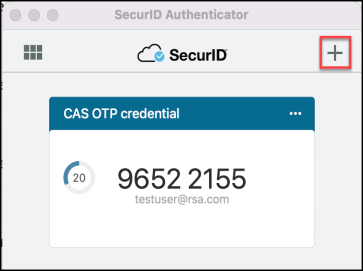
-
Siga os prompts para concluir o registro.
Renomear um cartão de credencial da OTP
Você pode renomear um cartão de credencial para que possa reconhecê-lo imediatamente no aplicativo SecurID Authenticator.
-
Abra o aplicativo SecurID Authenticator.
-
Clique em (...) no canto superior direito do cartão de credencial da OTP.
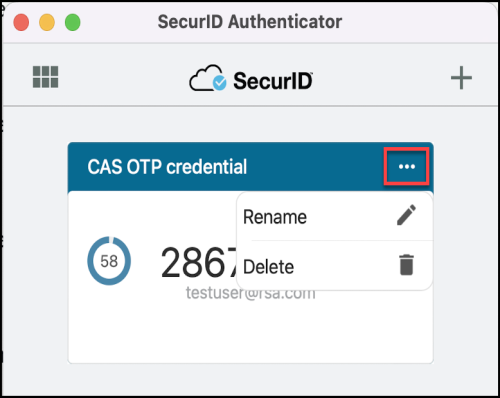
-
Clique em Rename.
-
Digite o nome da sua credencial OTP.
-
Clique em Salvar.
Excluir a credencial do seu aplicativo SecurID Authenticator 5.1
Procedimento
-
Abra o aplicativo no seu computador macOS.
-
No cartão da credencial da organização, clique em (...) no canto superior direito.
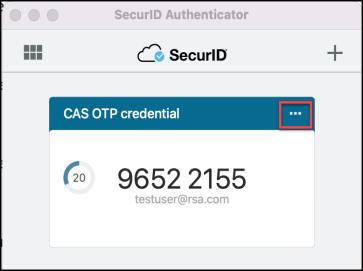
-
Clique em Excluir.
-
Confirme quando solicitado.
-
Continue para cada credencial.
Registrar um computador macOS
Você pode substituir um computador macOS que foi registrado anteriormente para usar o aplicativo SecurID Authenticator 5.1 ou posterior.
Procedimento
-
Vá para o My Page e exclua a credencial existente.
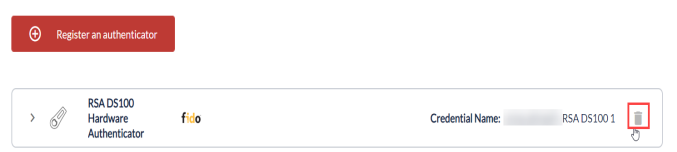
Se você tinha várias credenciais no computador macOS usado anteriormente, abra uma nova guia do My Page para cada credencial.
-
Baixe o aplicativo SecurID Authenticator 5.1 na loja de aplicativos (consulte a imagem abaixo).

-
Abra o aplicativo e clique em Iniciar. Siga os prompts para adicionar uma credencial.
-
Para adicionar mais credenciais, clique em (+) no canto superior direito da tela e siga as instruções.
Registrar um computador macOS após um backup/restauração do sistema
Pode ser necessário fazer backup e restaurar um computador macOS que foi registrado usando o aplicativo SecurID Authenticator.
Depois de restaurar o computador macOS de um backup do sistema, execute estas etapas para continuar usando o aplicativo SecurID Authenticator no computador macOS restaurado.
Procedimento
-
Para registrar um computador macOS, execute um dos seguintes procedimentos:
-
Informe o suporte de TI que você restaurou seu computador macOS. O suporte precisa enviar um novo código de registro ou URL para cada credencial que você precisa usar.
-
Vá para o My Page e exclua a credencial que existia antes do backup.
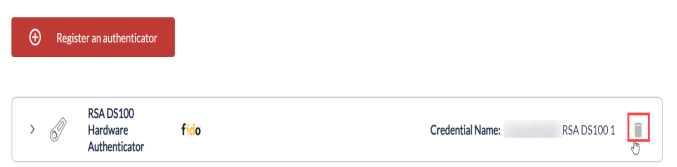
Se você tiver várias credenciais, abra uma nova guia do My Page para cada credencial.
-
-
Faça download do aplicativo SecurID Authenticator na App Store.
-
Abra o aplicativo e clique em Iniciar. Siga os prompts para adicionar uma credencial.
-
Para adicionar mais credenciais, clique em (+) no canto superior direito da tela e siga as instruções.
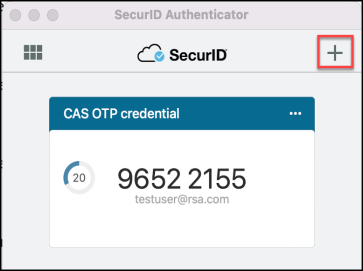
Enviar registros de e-mail para solução de problemas
O aplicativo SecurID Authenticator cria automaticamente arquivos de registro que são usados para diagnosticar problemas. Envie arquivos de registro para o seu administrador ou suporte de TI se eles solicitarem esses arquivos.
Procedimento
-
Abra o aplicativo.
-
Na tela inicial, clique em Mais… no canto inferior direito.
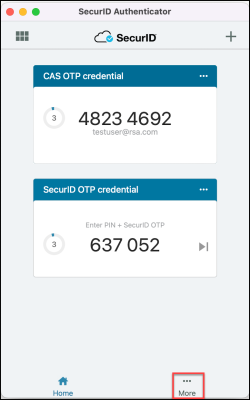
-
Clique em Registros de e-mail.
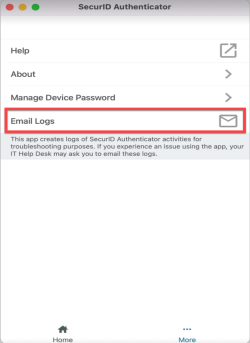
-
Quando solicitado, descreva o problema.
-
Envie os registros para o seu administrador ou suporte de TI.